Eclipse KuraのOSGiベースのIoT Gatewayのためのフレームワークです。アプリはjarファイルにマニフェストやリソースファイルを追加してパッケージングしたOSGiバンドルをデプロイして使います。今回はEclipuse Kuraのアプリのプログラミング環境としてmacOS SierraにEclipse IDE for Java Developersをインストールして簡単な初期設定を行います。
Java 8
macOSのパッケージ管理ツールのHomebrewとHomebrew CaskからJava 8をインストールします。Oracleのダウンロードサイトから直接パッケージをダウンロードすることもできます。
まだHombrewを使ったことがない場合はインストールします。
$ ruby -e "$(curl -fsSL https://raw.githubusercontent.com/Homebrew/install/master/install)" |
インストール済みの場合は、古いHombrewとパッケージを更新して最新の状態にします。
$ brew update && brew cleanup |
Homebrew Caskをインストールします。
$ brew install caskroom/cask/brew-cask |
versionsを追加してjavaを検索します。
$ brew tap caskroom/versions |
現在のjavaパッケージのバージョンは1.8.0_112です。
$ brew cask info java |
Java8をインストールします。
$ brew cask install java |
1.8.0_112のバージョンがインストールされました。
$ java -version |
以下のコマンドを実行するとJAVA_HOMEの場所を確認できます。
$ /usr/libexec/java_home -v 1.8 |
~/.bashrcに環境変数のJAVA_HOMEを設定します。
$ echo 'export JAVA_HOME=`/usr/libexec/java_home -v 1.8`' >> ~/.bashrc |
Maven
JavaアプリのビルドツールのMavenをインストールします。MavenやGradle、stbなどVMの開発ツールをインストールする場合はSDKMAN!が便利です。
SDKMAN!をインストールします。
$ curl -s get.sdkman.io | /bin/bash |
sdkコマンドからMavenをインストールします。
$ sdk install maven |
3.3.9のバージョンがインストールされました。
$ mvn --version |
Eclipse Neon.2 (4.6.2)
macOS用のインストーラーをダウンロードサイトから取得します。
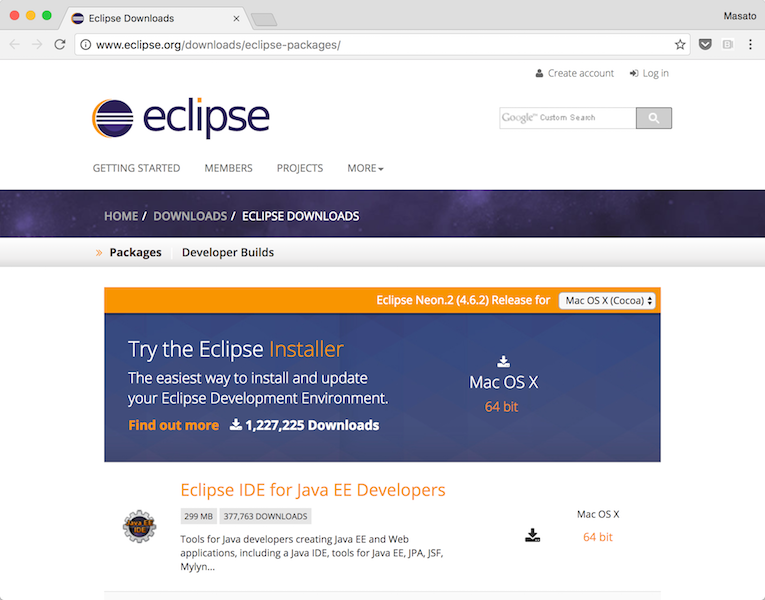
eclipse-inst-mac64.tar.gzファイルから解凍したEclipse Installerを実行します。以下のディレクトリのEclipseを起動します。
~/eclipse/java-neon/Eclipse |
初期設定
複数人で開発する場合はEclipseの設定を統一しておくとバージョン管理でdiffが正確に取れます。以下の私の好みなのでチームの規約に合わせて設定を確認してください。
ファイルのタブは空白にする
Eclipseの環境設定メニューからJavaのFormatterに新しいプロファイルの作成します。適当にEclise [myproject]としました。
Eclipse -> 環境設定 -> Java -> Code Style -> Formatter -> New -> Eclipse [myproject] |
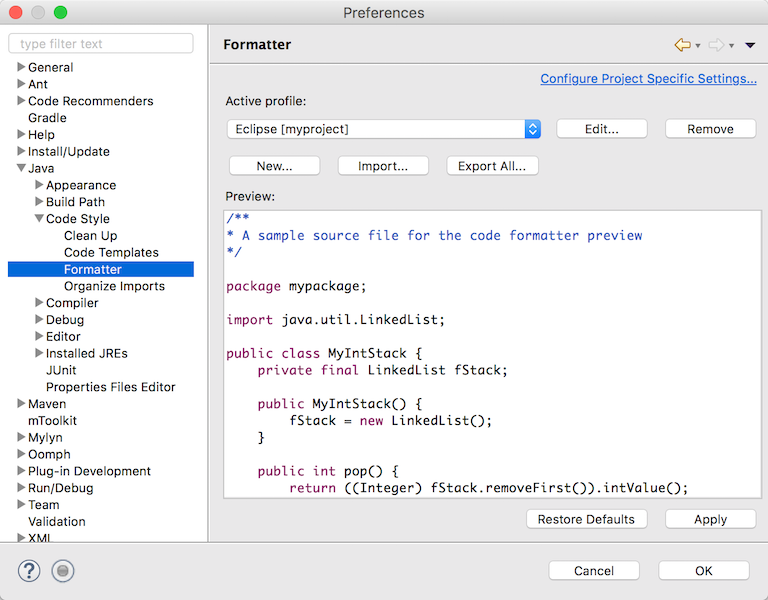
Indentationタブを以下の設定にします。
- Tab policy: Spaces only
- Indentation size: 4
- Tab size: 4
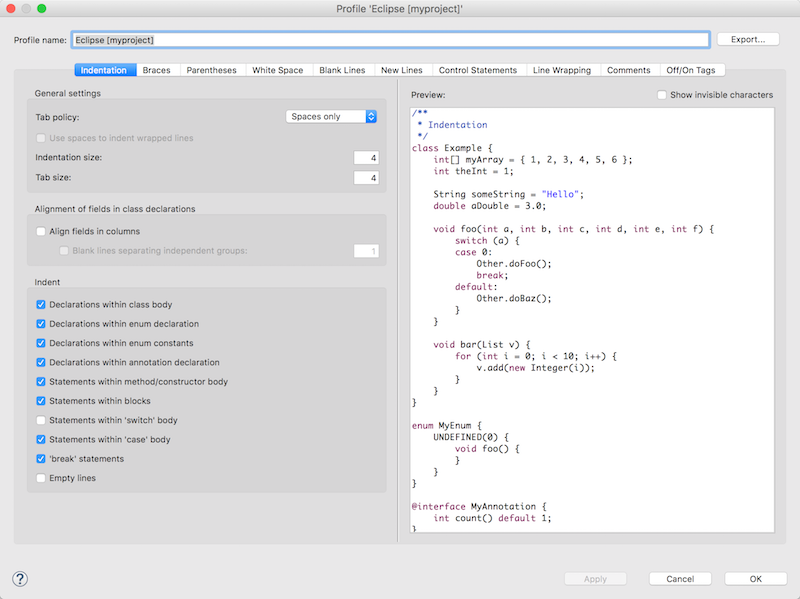
Mavenで使うpom.xmlなどXMファイルも同様に設定します。
Eclipse -> 環境設定 -> XML -> XML Files -> Editor |
- Indent using spaces: チェック
- Indentation size: 2
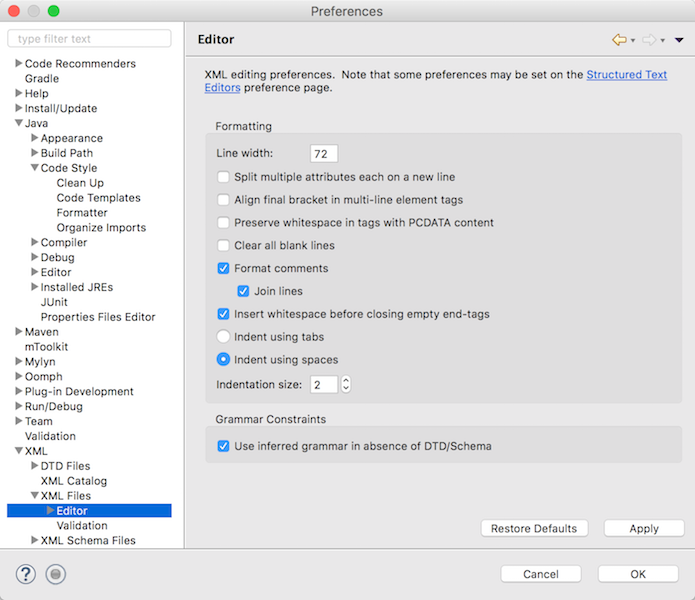
ファイルの末尾は空白除去する
Java Code StyleにClean Upに新しいプロファイルの作成します。
Eclipse -> 環境設定 -> Java -> Code Style -> Clean Up -> New -> Eclipse [myproject] |
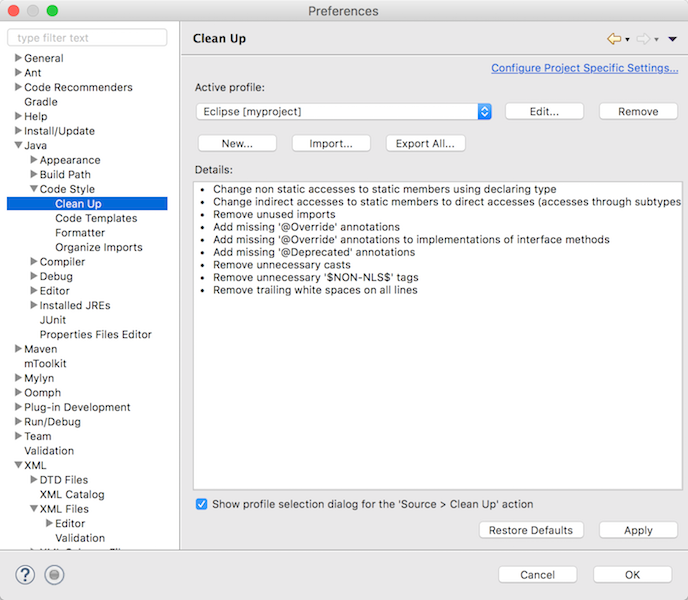
- Remove trailing whitespace: チェック
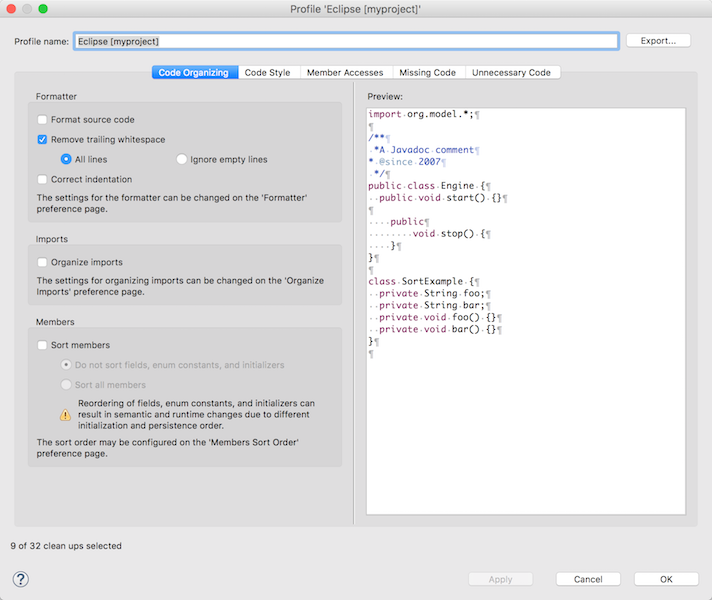
既存のソースファイルから末尾の空白を除去する場合はこのClean UPを実行します。
src -> 右クリック -> Source -> Clean UP |
ファイル保存時に末尾の空白を削除する場合はSave Actionsを使います。
Eclipse -> 環境設定 -> Java -> Editor -> Save Actions |
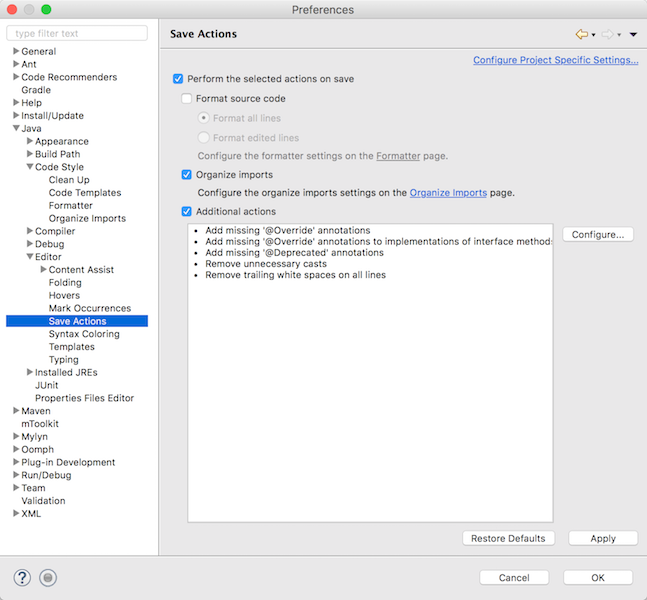
- Perform the selected actions on save: チェック
Additional actionsの設定を変更します。
Additional actions -> Configure |
- Remove trailing whitespace: チェック
- All lines: チェック
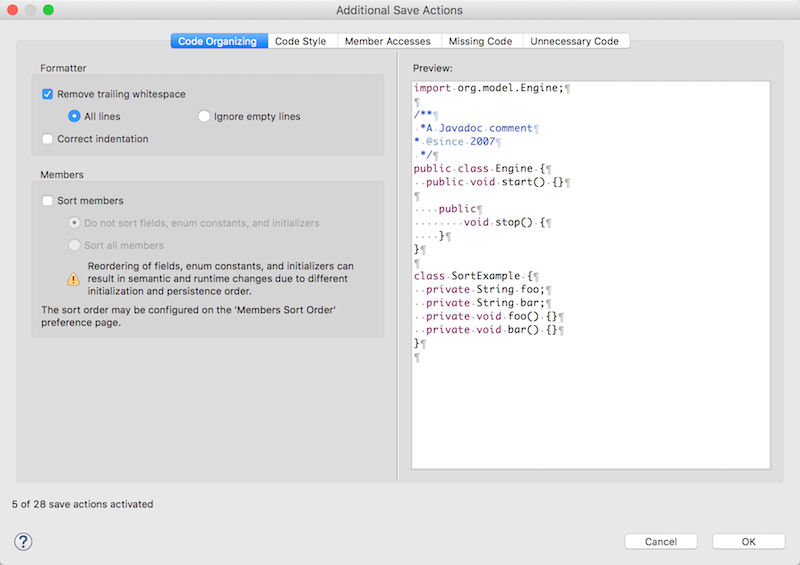
テーマ
Eclipseの外観をDarkテーマを変えたい場合は以下の設定をします。
Eclipse -> 環境設定 -> General -> Apperance |
- Theme: Dark
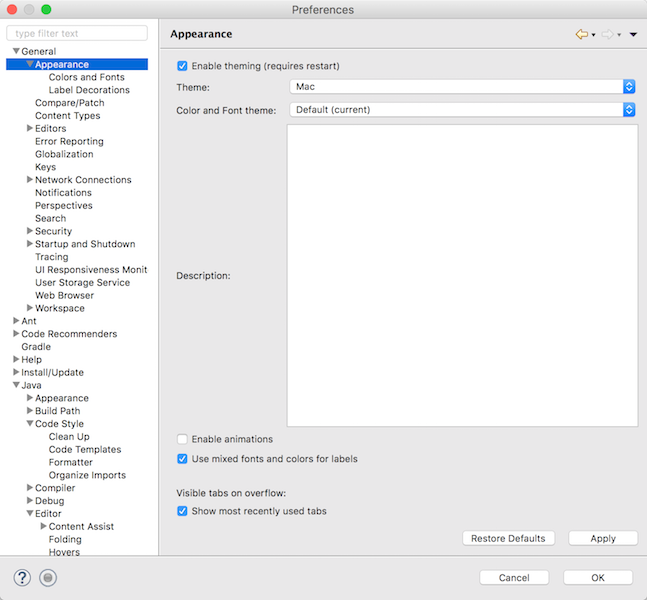
プラグイン
EclipseのプラグインもOSGiバンドルとして配布されています。プラグインも好みですがとりあえず最初に必要なプラグインをいくつかインストールします。
EGit プラグイン
EGitプラグインはEclipseからGitを操作することができます。EGitのダウンロードサイトを追加します。
Help -> Install New Software... -> Add |
- Name: EGit
- Location: http://download.eclipse.org/egit/updates
使いたいパッケージをチェックしてインストールします。
- Git integration for Eclipse
- Java implementation of Git
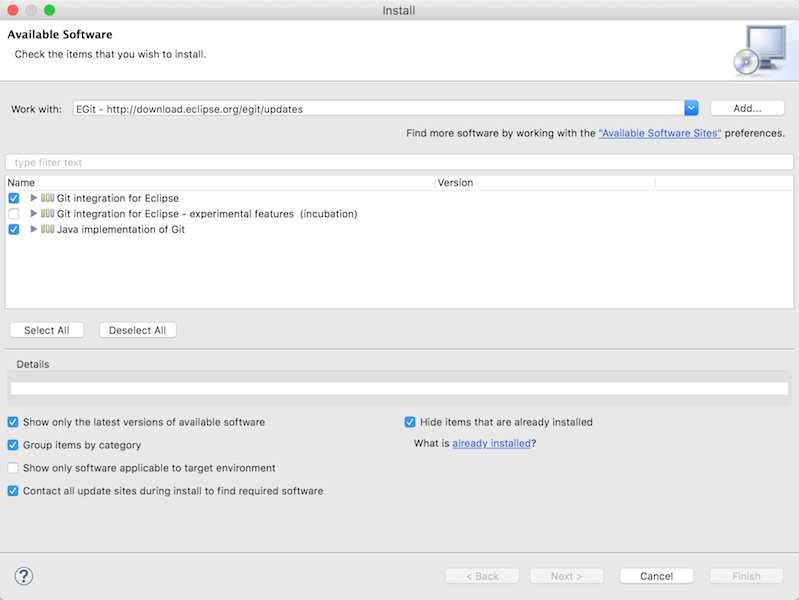
EclipseからSSH経由でGitリポジトリを使う場合は秘密鍵の設定を行います。
Eclipse -> 環境設定 -> General -> Network Connections -> SSH2 |
- SSH2 home: ホームディレクトリの
~/.sshなど - Private keys: GitHubに登録してある公開鍵とペアの秘密鍵など
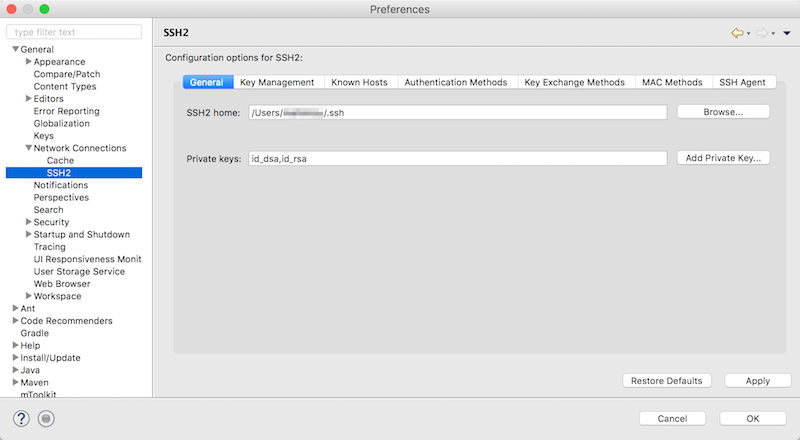
Gitパースペクティブを開きます。
Window -> Persepective -> Open Persepective -> Other -> Git |
M2Eclipse (m2e) プラグイン
M2EclipseはEclipseからMavenコマンドを実行することができます。プラグインはインストール済みですが、ダウンロードサイトを追加しておきます。
Help -> Install New Software... -> Add |
- Name: m2e
- Location: http://download.eclipse.org/technology/m2e/releases
Maven SCM Handler for EGit
Maven SCM Handler for EGitはm2eから直接git cloneしてのpom.xmlの依存関係を解決してくれます。
パッケージエクスプローラーにプロジェクトをインポートするときのダイアログの中で、m2e Marketplaceからインストールします。
Package Explorer > Import > Maven > Check out Maven Projects from SCM > m2e Marketplace > m2e-egit |
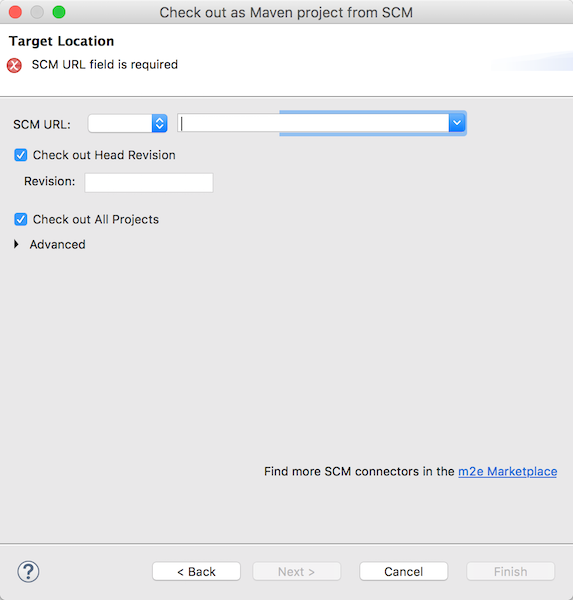
Eclipsをリスタートしてインストール終了です。
mToolkitプラグイン
これからEclipse Kura Documentationを読みながらEclipseで簡単なOSGiのアプリをビルドしていこうと思います。準備としてEclipse Kura上で動作するOSGiコンテナにリモートから接続できるmToolkitのプラグインをインストールします。BoschグループのProSystが提供しているOSGi管理ツールのmBS SDKに含まれています。
Help -> Install New Software... -> Add |
- Name: mtoolkit
- Location: http://mtoolkit-neon.s3-website-us-east-1.amazonaws.com
- Group items by category: チェックを外す
- mTooklit: チェック
Plug-in Development Environment (PDE) プラグイン
Plug-in Development Environment (PDE)はEclipseのプラグインを開発するためのツールです。OSGiプロジェクトの開発ではComponent Definition (component.xml)を作成するウィザードを利用します。
Help -> Install New Software... |
type filter textフィールドにEclipse plug-inを入力して検索します。
- Work with: Neon - http://download.eclipse.org/releases/neon
- type filter text: Eclipse plug-in
- Eclipse Plug-in Development Environment: チェック
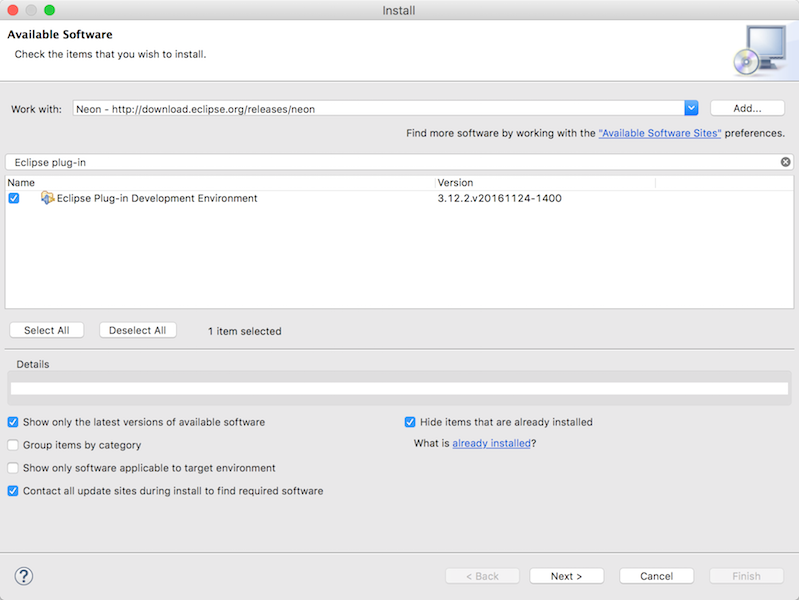
これでEclipse KuraのOSGiバンドル開発のためのEclipse Neon.2のセットアップは終了です。次回はサンプルプロジェクトをビルドして動かして見ようと思います。